Touch Bar trên MacBook Pro đã từng là một tính năng gây nhiều tranh cãi. Trong khi một số người dùng đánh giá cao khả năng tăng cường chức năng cho máy tính xách tay, thì số khác lại cho rằng nó không cần thiết và đôi khi còn gây phân tâm. Nếu bạn là một trong số những người vẫn hoài niệm về Touch Bar và muốn tái tích hợp nó vào quy trình làm việc của mình, một ứng dụng miễn phí có tên Touché chính là giải pháp bạn đang tìm kiếm.
Touché là một chương trình miễn phí dành cho người dùng Mac, yêu cầu hệ điều hành macOS 10.12.2 trở lên. Ứng dụng này cho phép hiển thị một “thanh Touch Bar” ảo ngay trên màn hình của bạn, có thể kích hoạt hoặc ẩn đi chỉ với một tổ hợp phím tắt đơn giản. Đây là cách hoàn hảo để bạn có lại trải nghiệm Touch Bar mà không cần đến phần cứng.
Tải Ứng Dụng Touché Ở Đâu?
Touché có sẵn để tải về từ Red Sweater, một công ty nổi tiếng với việc phát triển các ứng dụng không chỉ thú vị mà còn mang lại giá trị thực cho người dùng cuối. Chỉ cần bạn đang sử dụng một phiên bản macOS gần đây, bạn có thể dễ dàng tải xuống và mở chương trình chỉ với vài cú nhấp chuột. Việc cài đặt đơn giản giúp người dùng nhanh chóng tiếp cận và sử dụng tính năng này mà không gặp trở ngại nào.
Hướng Dẫn Sử Dụng Touché Để Trải Nghiệm Touch Bar Ảo Trên Mac
Sau khi tải phần mềm về, hãy tìm và chọn nó trong thư mục Downloads của bạn. Một thông báo cảnh báo sẽ hiện ra cho biết chương trình được tải về từ Internet và hỏi bạn có muốn mở không. Hãy chọn Yes để tiếp tục.
Thanh Touch Bar ảo sẽ xuất hiện ngay giữa màn hình của bạn và trông y hệt như những gì bạn từng nhớ. Tương tự như Touch Bar vật lý, Touché cũng có tính năng ngữ cảnh; khi bạn gõ, nó sẽ tự động gợi ý các từ tiếp theo có thể trong chuỗi. Bạn có thể dễ dàng điều chỉnh độ sáng và âm lượng một cách nhanh chóng, hoặc kích hoạt Siri chỉ bằng một cú nhấp chuột.
Bạn sẽ tương tác với Touché thông qua con trỏ chuột, tính năng này vẫn hoạt động ngay cả khi Mac của bạn đang kết nối với dock ngoài. Tuy nhiên, có một vài điểm khác biệt mà bạn cần lưu ý. Trong quá trình thử nghiệm, biểu tượng Emoji không hoạt động; việc nhấp vào nó gây ra một chút độ trễ nhưng không có tùy chọn nào xuất hiện. Ngược lại, việc nhấp vào thanh URL sẽ đưa con trỏ của bạn lên thanh địa chỉ trong trình duyệt. Các lệnh khác như Favorite hoặc New Tab cũng hoạt động trơn tru. Các nút điều khiển phát video và nhạc hoạt động như mong đợi, tương tự như các phím tổ chức cửa sổ khác.
Bạn có thể ẩn Touch Bar bằng cách nhấp vào biểu tượng dấu X nhỏ ở phía trên bên trái, sau đó hiển thị lại bằng cách chọn View -> Show Touch Bar. Ngoài ra, bạn cũng có thể hiển thị Touch Bar bằng cách sử dụng tổ hợp phím tắt phù hợp. Đừng lo lắng, bạn hoàn toàn có thể tùy chỉnh tổ hợp phím tắt này theo ý muốn, chỉ cần đảm bảo nó không trùng lặp với bất kỳ phím tắt nào đã được cài đặt sẵn khác trên hệ thống.
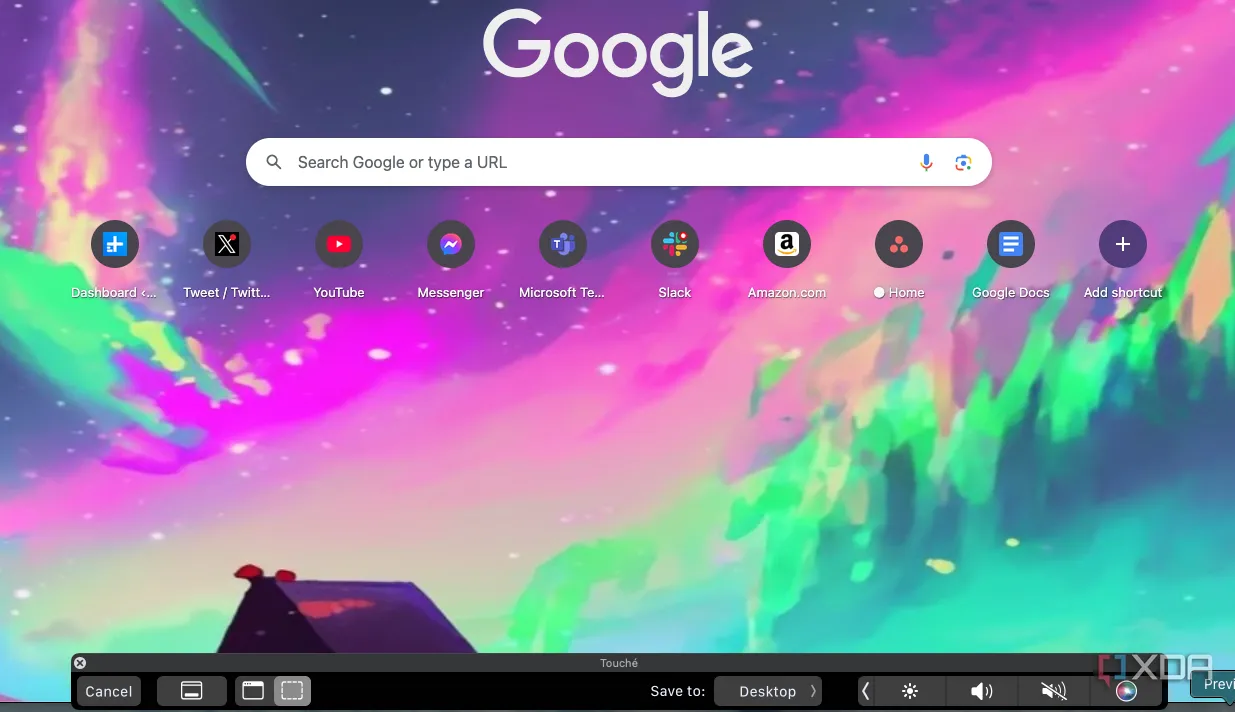 Màn hình hiển thị toàn bộ Touch Bar ảo của ứng dụng Touche trên macOS.
Màn hình hiển thị toàn bộ Touch Bar ảo của ứng dụng Touche trên macOS.
Một tính năng đặc biệt hữu ích là chức năng Chụp màn hình. Thay vì phải cố gắng nhấn tổ hợp phím CMD + F4, bạn chỉ cần nhấn tổ hợp phím tắt được thiết lập và chụp ảnh màn hình ngay lập tức. Theo mặc định, phím tắt này là Shift + CMD + S, nhưng bạn có thể tùy chỉnh nó thành bất kỳ tổ hợp nào thuận tiện nhất cho mình. Bạn cũng có thể lưu ảnh chụp màn hình bằng cách chọn File -> Save Screenshot.
Touché: Giải pháp Thay Thế Touch Bar Hiệu Quả và Miễn Phí
Nhìn chung, Touché là một ứng dụng hữu ích và là cách tuyệt vời để tái tạo trải nghiệm Touch Bar cũ. Nếu nó phù hợp với quy trình làm việc và giúp bạn tăng năng suất, chắc chắn bạn nên dùng thử. Touché là một ứng dụng nhẹ, không ảnh hưởng đến hiệu suất hệ thống của bạn; hơn nữa, nó hoàn toàn miễn phí để sử dụng. Vậy còn chần chừ gì nữa mà không thử nghiệm ngay hôm nay? Hãy chia sẻ ý kiến của bạn về ứng dụng Touché trong phần bình luận bên dưới nhé!


